在CAD绘图过程中,经常会遇到CAD字体太大或者是太小的状况,遇到这种情况时该如何解决? CAD字体大小怎么改呢?下面就和小编一起来了解一下浩辰CAD软件中CAD字体大小设置的相关操作技巧吧!
CAD字体大小设置方法一:特性栏
首先在浩辰CAD软件中打开图纸文件,然后选中需要调整字体大小的文字,在左侧特性栏(如果没有特性栏,可通过快捷键【Ctrl+1】调出)中找到【文字】—【文字高度】,值越大CAD字体越大。如下图所示:

CAD字体大小设置方法二:双击编辑(仅适用于多行文字)
在浩辰CAD软件中打开图纸后,双击需要调整的文字,即可调出【文字格式】对话框,选中文字,在对话框中设置其高度(值越大CAD字体越大)。如下图所示:
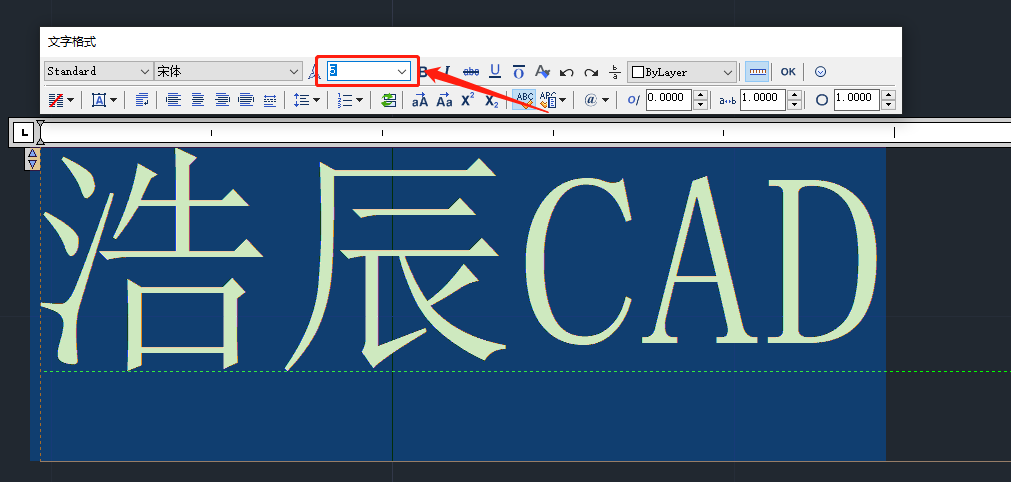
CAD字体大小设置方法三:CAD文字样式快捷键(仅对新输入文字有效)
首先在浩辰CAD软件中打开图纸文件,然后在命令行输入快捷命令:ST,按回车键确认,即可调出【文字样式】对话框,在其中选择需要修改的文字样式,调整其高度后点击【应用】即可。如下图所示:
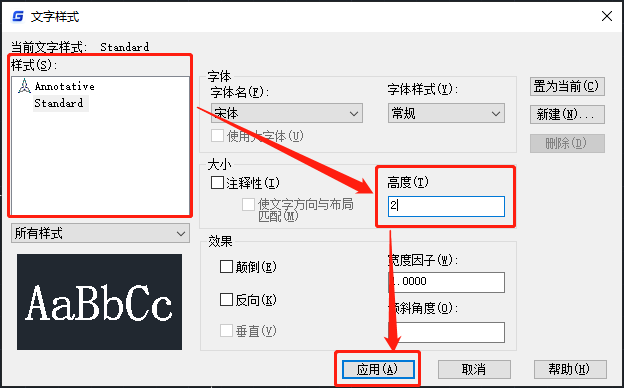
上述教程中小编给大家整理介绍了浩辰CAD软件中CAD字体大小设置的相关操作技巧,各位小伙伴在CAD绘图过程中如果需要设置CAD字体大小的话可以参考本篇教程中分享的方法进行操作,更多相关CAD教程请持续关注浩辰CAD软件官网教程专区哦!

2024-06-14
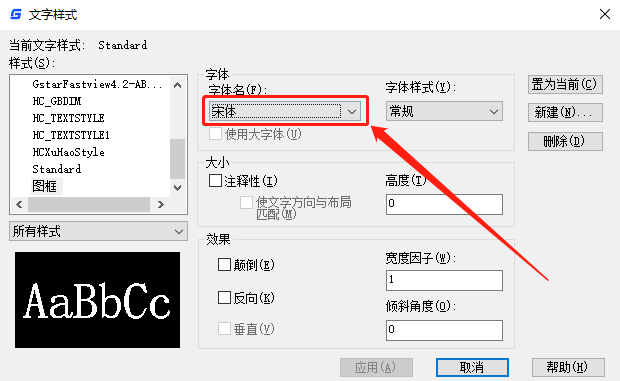
2024-03-20
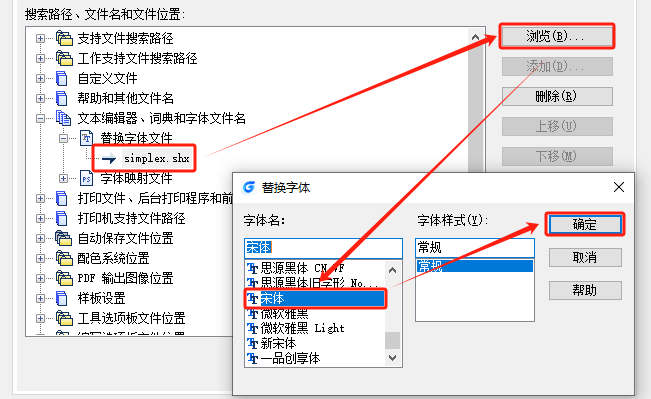
2024-03-18

2023-11-06
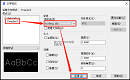
2023-08-22
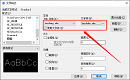
2023-08-01
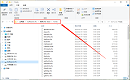
2023-05-10
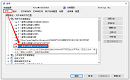
2023-03-07
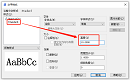
2023-02-07
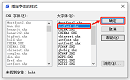
2022-09-06
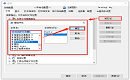
2022-08-18

2022-08-17
